Как сохранить фото из интернета на компьютер
Рассмотрим три способа сохранения фотографий из интернета на компьютер. Первый (простой) — подходит для большинства картинок и фото, в том числе для Одноклассников и Вконтакте. Второй и третий способы — для сложных случаев, когда сохранить изображение не получается.
Простой способ сохранения фото и картинок
Для начала нам нужно узнать, увеличивается ли фотография, которую мы хотим скачать из интернета. Чтобы это проверить, нужно навести на изображение курсор (стрелку мышки). Если внешний вид изменится, и он станет рукой с вытянутым пальцем, значит, картинка увеличивается.
Нажимаем на нее один раз левой кнопкой мышки и фотка открывается в большем размере. Правда, иногда вместо этого может открыться другой сайт. Но такое случается не часто.
Если изображение увеличилось, то сохранять нужно именно такой вариант, а не маленькую копию.
Рассмотрим скачивание фото на примере Одноклассников. Сначала наводим на картинку курсор. Он меняет свой вид на руку с вытянутым пальцем.
Сначала наводим на картинку курсор. Он меняет свой вид на руку с вытянутым пальцем.
Щелкаем один раз левой кнопкой мыши и картинка открывается в увеличенном размере.
Сохраняем ее:
1. Щелкаем по фото правой кнопкой мышки и в списке выбираем пункт «Сохранить картинку как…» (или какой-то похожий пункт).
2. В появившемся окошке выбираем место в компьютере, куда нужно отправить фотографию.
Например, я хочу, чтобы это изображение было на моем компьютере в Локальном диске D, в папке «Картинки». Значит, в левой части окошка выбираю диск D.
Появляются папки и файлы, которые в нем есть. Выбираю нужную мне папку «Картинки» и открываю ее в этом самом окошке — щелкаю по ней два раза левой кнопкой мыши.
3. Когда место в компьютере выбрано, нажимаем на кнопку «Сохранить» в окошке.
Теперь можно открыть то место на компьютере, куда сохраняли фото, и проверить, есть ли оно там.
А сейчас попробуйте сохранить на свой компьютер вот этот рисунок.
Обратите внимание: при наведении на него курсора рука с вытянутым пальцем не появляется. Это значит, что картинку нельзя увеличить – можно сохранить только в таком размере.
Если сохранить не получается
Бывает, что таким способом сохранить фотографию нельзя. Вроде, вы все делаете правильно, но, нажав правой кнопкой мышки, в списке нет пункта «Сохранить изображение…».
В этом случае нужно выбрать пункт «Посмотреть код».
В правой части страницы появится какое-то непонятное окно со странным кодом. Закрыть его можно, нажав на небольшой серый крестик вверху справа, но нам пока этого делать не нужно.
В этом коде как раз и прячется изображение: оно будет в виде ссылки, в конце которой расширение – точка и три английские буквы (.jpg или .png или .gif).
При наведении на нее курсора обычно показывается уменьшенная версия картинки. Щелкаем по ссылке правой кнопкой мышки и из списка выбираем «Open link in new tab».
Откроется новая вкладка с нужной нам фотографией.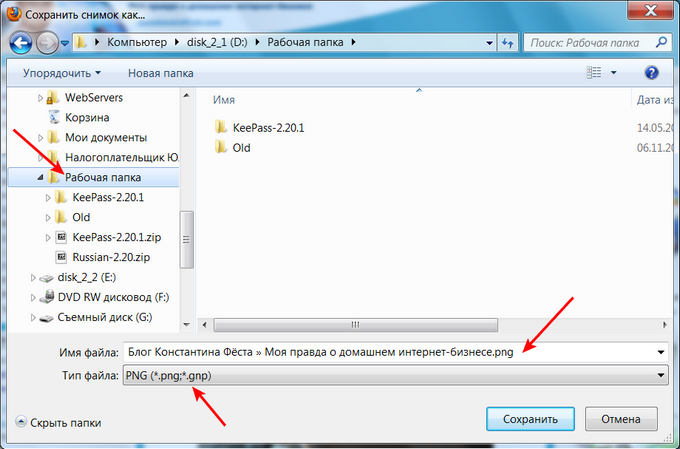 Сохраняем ее обычным способом: правой кнопкой мышки – Сохранить картинку как.
Сохраняем ее обычным способом: правой кнопкой мышки – Сохранить картинку как.
Способ сложный, но надежный
Встречаются в интернете так называемые защищенные от копирования изображения. В этом случае, в коде нет ссылки на картинку. Или вообще правая кнопка мышки не работает.
Покажу, как с этим справиться, на примере программы Google Chrome.
1. Открываем просмотр кода (Ctrl+Shift+I).
Можно, как и в предыдущем случае, щелкнуть правой кнопкой мыши по изображению и выбрать «Посмотреть код». Но если правая кнопка не работает, нажимаем на клавишу клавиатуры F12 в верхнем ряду. Или сочетание клавиш Ctrl+Shift+I
2. В части с кодом переходим во вкладку Network (Сеть).
3. Чуть ниже щелкаем по пункту Img (Изображения).
Если у вас нет подобной строки, нажмите сначала на вот такую кнопку
4. Обновляем страницу, нажав клавишу F5 на клавиатуре.
Обычно после этого в части с кодом появляется куча разных файлов. Вот среди них нужно найти наше фото. Чтобы было проще, просматривайте файлы, щелкая по ним левой кнопкой мыши.
Чтобы было проще, просматривайте файлы, щелкая по ним левой кнопкой мыши.
Если найти не получается, попробуйте еще раз обновить страницу (F5). Бывает, приходится это делать раза два-три.
5. Щелкаем по файлу с нужным фото правой кнопкой мышки и выбираем «Open link in new tab».
Изображение откроется в новом окне. Теперь его можно сохранить на компьютер обычным способом (правая кнопка мышки – Сохранить картинку как).
Автор: Илья Кривошеев
Как сохранить фото из Инстаграмма на телефон
В этой статье расскажем про несколько простых способов сохранить фото или видео из Инстаграмма на телефон Андроид.
Инстаграмм – популярная социальная сеть для публикации и просмотра фотографий, видео, общения с друзьями, рекламы и продаж. Несмотря на множество преимуществ социальной сети, есть и недостаток – невозможность сохранять фото и видео на телефон.
Юридическая сторона вопросаЕсли вы собрались скачать фото или видео из Инстаграмм, то важно понимать, что на контент, размещенный в Интернете и социальных сетях в частности, распространяются авторские права.
Скачивание и использование фото или видео является нарушением законодательства, кроме редких случаев, когда автор не против использования материалов.
Без нарушений можно скачивать только собственные фотографии и ролики, а также те, на которые распространяется свободная лицензия Creative Commons CC0 (Public Domain) и CC BY (Attribution). К примеру, одну из таких лицензий использует сайт Википедия.
По этой причине администрации социальных сетей борются с сервисами для скачивания видео и регулярно отправляют жалобы на приложения для сохранения контента, размещенные в Google Play.
Как сохранить фото из Инстаграмма на телефонПомня об авторских правах, вы все же решили скачать фото из Инстаграмм? Есть несколько простых способов, о которых мы расскажем.
Сохранить фото с помощью сообщения в TelegramОдин из самых простых способов сохранения фото из Инстаграмм предусматривает использование мессенджера Telegram, а именно отправление самому себе сообщения с фото.
- Откройте картинку, которую хотите скачать в Инстаграмме и нажмите на три точки в правом верхнем углу
- Выберите пункт «Копировать ссылку»
- Отправьте ссылку самому себе в Telegram (Себя можно найти через поиск контактов по нику. Перед ником нужно поставить знак @)
- Откройте сообщение в Telegram
- Нажмите на три точки в правом верхнем углу и выберите «Сохранить в галерею»
Такой способ сохранения изображения очень прост, но имеет существенный недостаток – качество сохраненного изображения будет ниже исходного.
С помощью ботов TelegramЕще одним популярным способом скачивания фото из Инстаграмм являются специальные боты, позволяющие сохранять текст, фото и видео из публикации.
Наиболее популярные боты: @instasavegrambot и @Instatube_bot.
Для скачивания фото нужно найти одного из ботов в Telegram, начать чат и нажать на «Старт». Далее откройте Инстаграмм и отправьте боту ссылку на пост, картинку из которого хотите скачать.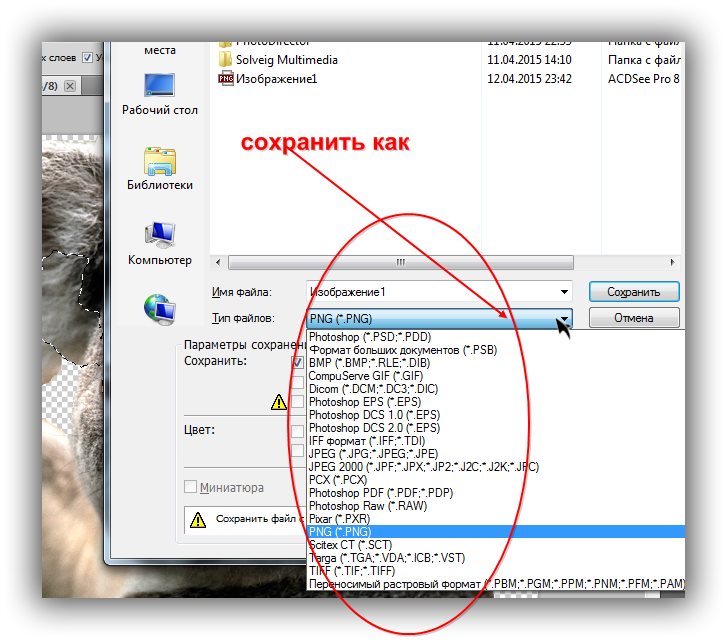 Бот пришлет картинку, а вы сможете сохранить ее на устройстве.
Бот пришлет картинку, а вы сможете сохранить ее на устройстве.
Это простой и очевидный способ сохранения фото на телефон. Откройте в Инстаграмм картинку, которую хотите сохранить, сделайте снимок экрана, а затем обрежьте рамки, чтобы сохранить только фото.
Разные производители предлагают несколько различных способов сделать скриншот для своих устройств, но на любом смартфоне работает одновременное нажатие кнопки «громкость вниз» и «питание».
Обрезать изображение можно сразу, выставив рамки, или во встроенном редакторе, открыв фото в галерее.
Приложения для сохранения фото и видео из ИнстаграммаВ магазине Play Маркет можно найти огромное количество приложений, которые помогут сохранить фото и видео из Инстаграмма.
Наиболее популярные из них:
- QuickSave
- FastSave
- Downloader for Instagram
Чтобы скачать фото или видео с помощью приложения, нужно открыть Интаграмм, скопировать ссылку на изображение, вставить ее в поисковую строку программы для скачивания и нажать скачать. Фото будет сохранено в галерею смартфона.
Фото будет сохранено в галерею смартфона.
Чтайте также: Как скачать видео с ВК на телефон.
Как скачать видео с вк на телефон, несколько способов
Google Фото в App Store
Описание
Google Фото — это умный дом для всех ваших фото и видео, созданный для того, как вы фотографируете сегодня.
«Лучший фотопродукт на Земле» — The Verge
«Google Фото — ваше новое основное приложение для работы с фотографиями» — Wired
«Загрузите фотографии, а Google Фото сделает все остальное» — The New York Times
• БЕСПЛАТНО ПРОСТРАНСТВО: Больше никогда не беспокойтесь о том, что на вашем телефоне закончится свободное место. Фотографии с безопасным резервным копированием можно удалить из хранилища вашего устройства одним касанием.
• ВИЗУАЛЬНЫЙ ПОИСК. Ваши фотографии теперь доступны для поиска по изображенным на них людям, местам и вещам — теги не требуются.
• РАЗУМНЫЙ ОБМЕН. Благодаря интеллектуальным предложениям обмена фотографиями, сделанными вами, ваши друзья смогут безболезненно поделиться ими. И они также могут добавлять свои фотографии, так что вы, наконец, получите фотографии, на которых вы на самом деле находитесь.
• ФИЛЬМЫ И ГИФКИ, СДЕЛАННЫЕ ДЛЯ ВАС: автоматически создавайте фильмы, коллажи, GIF-файлы и многое другое из ваших фотографий. Или легко создать их самостоятельно.
• РАСШИРЕННОЕ РЕДАКТИРОВАНИЕ: Преобразуйте фотографии одним касанием. Используйте интуитивно понятные и мощные инструменты редактирования фото и видео, чтобы применять фильтры с учетом содержимого, настраивать освещение и многое другое.
• УМНЫЕ АВТОМАТИЧЕСКИЕ АЛЬБОМЫ: Рассказывайте лучшие истории без труда. Автоматически получайте новый альбом со своими лучшими снимками после мероприятия или поездки, а затем приглашайте других добавлять свои фотографии.
• ЖИВЫЕ АЛЬБОМЫ. Делитесь своими последними фотографиями с помощью Живых альбомов. Выберите людей и домашних животных, которых вы хотите видеть, и Google Фото автоматически добавит их фотографии по мере того, как вы их снимаете, никаких ручных обновлений не требуется.
Выберите людей и домашних животных, которых вы хотите видеть, и Google Фото автоматически добавит их фотографии по мере того, как вы их снимаете, никаких ручных обновлений не требуется.
• ОБЩИЕ БИБЛИОТЕКИ: общий доступ без общего доступа. Предоставьте доверенному лицу доступ ко всем вашим фотографиям.
• ОТКРОЙТЕ ДЛЯ СЕБЯ ЗАНОВО: сделайте в этот день коллажи из фотографий, которые вы сделали год назад, — идеальный вариант для #tbt.
• GOOGLE LENS: Ищите то, что видите. Этот предварительный просмотр позволяет вам идентифицировать текст и объекты на ваших фотографиях, чтобы узнать больше и принять меры.
• НА ВАШЕМ ТВ: просматривайте свои фото и видео на телевизоре с поддержкой Chromecast и Airplay.
• БЕСПЛАТНОЕ ХРАНИЛИЩЕ: Каждая учетная запись Google имеет 15 ГБ бесплатного хранилища, и вы можете автоматически создавать резервные копии всех своих фотографий и видео в высоком или исходном качестве. Ваши фотографии в безопасности, защищены и конфиденциальны для вас.
Вы также можете увеличить объем хранилища для своей учетной записи Google, используемой для фотографий и видео исходного качества, Google Диска и Gmail, подписавшись на Google One, расширенный план хранения. Подписки начинаются с 1,99 долларов США в месяц за 100 ГБ в США. Цены и доступность могут варьироваться в зависимости от региона.
Подписки на хранилище, приобретенные в приложении, будут списываться с вашей учетной записи iTunes и автоматически продлеваться, если автоматическое продление не будет отключено по крайней мере за 24 часа до окончания текущего периода. Подписками и автоматическим продлением можно управлять, перейдя в настройки учетной записи iTunes после покупки.
Политика конфиденциальности Google: https://google.com/intl/en_US/policies/privacy
Условия использования Google One: https://one.google.com/terms-of-service
Примечание.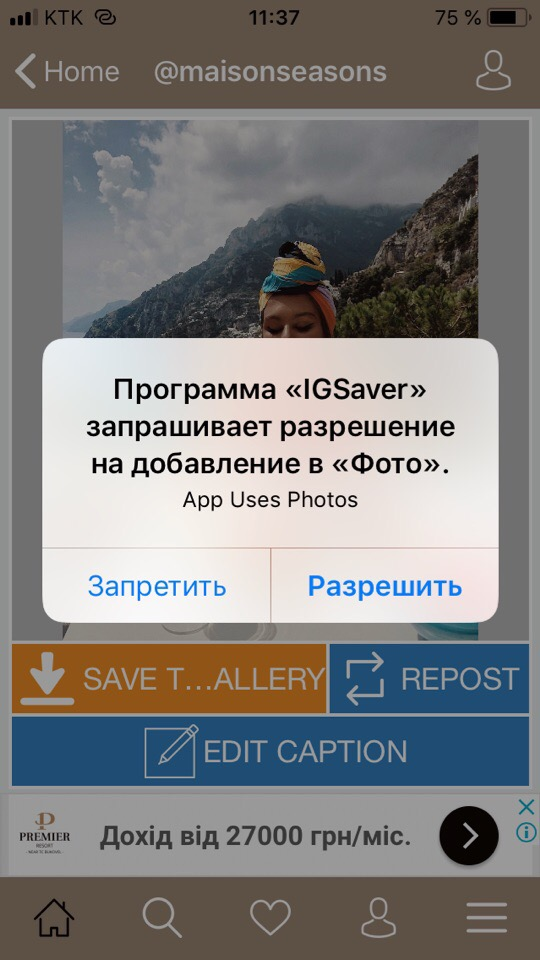 Группировка по лицам Не доступно во всех странах.
Группировка по лицам Не доступно во всех странах.
Следите за нашими новостями в Твиттере: @googlephotos
Использование GPS в фоновом режиме может сократить срок службы батареи. Google Фото не запускает GPS в фоновом режиме, если вы не включите дополнительные функции.
Версия 6.30
Благодарим за использование Google Фото. Этот выпуск включает исправления ошибок и улучшения производительности.
Мы постоянно работаем над тем, чтобы сделать приложение быстрее и стабильнее. Если вам нравится приложение, рассмотрите возможность оставить отзыв или оценку!
Рейтинги и обзоры
379,9 тыс. оценок
9/10 прочитанный обзор — последнее предложение объясняет, почему это 9не 10
Довольно солидное приложение.
Скачал его, потому что Apple iCloud заполнился и в нем стало меньше места, плюс я могу использовать это на любом телефоне, в отличие от приложения Apple для фотографий. Я могу загружать фотографии Google на любое устройство и иметь все свои фотографии, независимо от того, сломаю ли я телефон или куплю новый one У меня всегда будут мои фотографии. Приложение Google Photos также имеет несколько действительно интересных функций. Мне нравится, что каждый раз, когда вы открываете приложение, оно загружает все новые фотографии, которые вы поняли, когда в последний раз открывали приложение, и не только это, но оно также работает в фоновом режиме, если вы не отмените приложение, чтобы вы могли буквально нажмите на приложение и перейдите на Facebook, и ваши фотографии все равно будут загружаться. И у него также есть функция, когда приложение спрашивает вас, хотите ли вы удалить фотографии на своем телефоне, которые находятся в облаке Google Photos, чтобы вы могли освободить место на своем телефоне, что экономит так много памяти.
И не говоря уже о том, что у вас так много места для тонны фотографий и видео (и когда я говорю тонну, я имею в виду это, потому что обычно у меня на телефоне от 1000 до 5000 фотографий. У меня было 5 телефонов более чем время, которое было / было связано с облачным приложением Google Photos, так что это где-то между 20 000 фотографий, и у меня еще осталось много места для еще 20 000 звезд.0005
Нравится, но недостаточно свободного места
Раньше я рекомендовал ВСЕМ получить и использовать Google Фото, потому что автоматически на всех устройствах вы можете хранить ВСЕ свои фотографии в одном месте и освобождать огромное количество места, которое они занимают на указанных устройствах. Плюс маленькие воспоминания, забавные маленькие альбомы и вещи, которые они делают, милые, особенно когда они делают все это для вас. Единственная проблема сейчас заключается в проблеме с хранилищем вскоре после того, как они начали заставлять вас платить за хранилище после того, как 15 ГБ я превысил 15 ГБ.
Было бы неплохо, если бы моя электронная почта также не была частью того, что составляет хранящуюся сумму. Теперь мне либо нужно убраться в доме, поэтому я получил это приложение, чтобы начать с пространства, а работа по поддержанию места где-то была обузой. Или заплатить. И я просто ненавижу платить за приложения и ненавижу платить за вещи, которые когда-то были бесплатными, а также ненавижу платить, потому что меня фактически заставляют платить. Отделение моих электронных писем (тысячи в моей учетной записи с тех пор, как у меня был Gmail в течение многих лет) от выделения места для моих фотографий, я думаю, было бы хорошей альтернативой для рассмотрения. Таким образом, 15 ГБ бесплатно только для фотографий, а затем оплата. Но со всеми и их матерью, сестрой, тетей, двоюродной сестрой и всем их сторонним бла-бла-бла, отправляющим мне электронные письма по 3 раза в день, как давай. Я серьезно подумываю даже больше не держать Gmail из-за этой проблемы с местом, но опять же ОЧЕНЬ МНОГО РАБОТЫ. Я хочу, чтобы большие технологии делали мою жизнь проще, а не усложняли и утомляли. Но если место или оплата не проблема, то 100% рекомендую 😁
Нравится — просто и понятно.
Прост в использовании, все делает за вас! Сохраняет каждое сделанное вами фото и даже может синхронизироваться с другими вашими устройствами. Вы даже можете легко редактировать фотографии и сохранять или архивировать копию оригинала, а затем делиться ими со своими контактами или в социальных сетях и т. д. прямо из приложения. Это приложение также выполняет функцию «Запомнить эту дату…» и покажет вам фотографии с текущей даты всего несколькими годами ранее! Обеспечивает неожиданную, красивую прогулку по переулку памяти. Тем не менее, вероятно, самая большая, самая личная и уникальная функция Google Фото — это «Фотоистории» и «Фильмы», которые они собирают для вас из вашей галереи изображений! Иногда они даже включают фоновую музыку, соответствующую теме, а также даты, время, места и названия, описывающие тему слайд-шоу или коллажа фотографий, которые варьируются от глубоко личных и проникновенных изображений до глупых, удивительных, уникальных.
-добрые гифки, которые вы можете сохранить и использовать позже! Вы даже можете легко приобрести одно или все эти творения в печатном виде, если хотите! В этом приложении буквально так много удивительных функций, что я даже не могу назвать их все, не написав еще несколько абзацев, лол! Итак, я надеюсь, что это честное, личное мнение послужит достаточно хорошим обзором для тех из вас, кто еще не попробовал легкость Google Фото. 😘🤗✌🏽
Разработчик, Google LLC, указал, что политика конфиденциальности приложения может включать обработку данных, как описано ниже. Для получения дополнительной информации см. политику конфиденциальности разработчика.
Данные, связанные с вами
Следующие данные могут быть собраны и связаны с вашей личностью:
- Покупки
- Финансовая информация
- Расположение
- Контактная информация
- Контакты
- Пользовательский контент
- История поиска
- Идентификаторы
- Данные об использовании
- Диагностика
- Другие данные
Данные, не связанные с вами
Могут быть собраны следующие данные, но они не связаны с вашей личностью:
Методы обеспечения конфиденциальности могут различаться, например, в зависимости от используемых вами функций или вашего возраста. Узнать больше
Узнать больше
Информация
- Продавец
- ООО «Гугл»
- Размер
- 244,9 МБ
- Категория
- Фото и видео
- Возрастной рейтинг
- 4+
- Местоположение
- Это приложение может использовать ваше местоположение, даже если оно не открыто, что может сократить срок службы батареи.
- Авторское право
- © 2016, Google Inc.
- Цена
- Бесплатно
- Сайт разработчика
- Тех. поддержка
- политика конфиденциальности
Еще от этого разработчика
Вам также может понравиться
Загрузчик фото из Instagram | Нанести
Используйте Photo Downloader для Instagram, чтобы сохранять фотографии и видео Instagram из вашей учетной записи Instagram или любой общедоступной.
Скачать:
Фото
Видео
Профиль
Истории
IGTV
дп
Катушки
Все содержимое профиля
Этот сайт защищен reCAPTCHA, и к нему применяются Политика конфиденциальности и Условия обслуживания Google.
Inflact не связан с Instagram™. Мы не размещаем контент в Instagram. Все права принадлежат соответствующим владельцам.
Мы уважаем конфиденциальность — доступен только общедоступный контент.
Что такое загрузчик постов для Instagram?
Instagram Post Downloader — это сервис, который сохраняет любую картинку из Instagram на любой гаджет. Независимо от того, как вы решили применить загрузчик Inflact Instagram, вы можете собирать фотографии и видео на ПК, Mac, Android или iPhone. Вы просто вставляете ссылку и автоматически получаете фото или видео на свое устройство.
Вы просто вставляете ссылку и автоматически получаете фото или видео на свое устройство.
Зачем вам нужен Image Downloader для Instagram?
Во-первых, это экономия времени. Вам не нужно делать скриншоты, редактировать их и злиться на некачественные снимки. Во-вторых, вы получаете фотографии без потери качества. Насколько нам известно, некоторые люди понятия не имеют, как сохранять фотографии из Instagram, и этот инструмент Inflact — настоящая палочка-выручалочка. Это может сделать даже ребенок.
Могу ли я сохранять видео через Instagram Online Downloader?
Конечно. Каждый может также использовать Instagram Photo Downloader в качестве Instagram Video Downloader. Только качественный контент для вашего дальнейшего использования.
Могу ли я использовать Instagram Downloader для ПК?
Вы можете использовать Inflact Instagram Downloader для ПК и мобильных устройств. Как вы могли заметить, Inflact — это веб-сервис. Таким образом, вы можете загружать видео и фотографии на свой компьютер, iPad, iPhone, Android и т. д.
д.
Безопасно ли загружать фотографии из Instagram?
Конечно. Загружайте фотографии из Instagram анонимно и безопасно с помощью Inflact. Мы не собираем никаких ваших данных.
Получает ли пользователь уведомление, когда я сохраняю его сообщение?
Нет. Пользователь не может определить, загружаете ли вы его медиаданные с помощью загрузчика Inflact.
Законно ли загружать фотографии из Instagram?
Да, скачивание изображений из Instagram является законным. Если вы не публикуете сохраненные фотографии как свои собственные (не указывая настоящего автора), вы соблюдаете закон об авторском праве.
Как использовать Inflact Downloader для Instagram?
Эта услуга удобна и проста.
- Откройте публикацию в Instagram с изображением, которое вы хотите сохранить
- Скопируйте ссылку на публикацию в Instagram
- На странице Inflact Instagram Downloader вставьте ссылку в поле рядом с кнопкой «Загрузить».


 Скачал его, потому что Apple iCloud заполнился и в нем стало меньше места, плюс я могу использовать это на любом телефоне, в отличие от приложения Apple для фотографий. Я могу загружать фотографии Google на любое устройство и иметь все свои фотографии, независимо от того, сломаю ли я телефон или куплю новый one У меня всегда будут мои фотографии. Приложение Google Photos также имеет несколько действительно интересных функций. Мне нравится, что каждый раз, когда вы открываете приложение, оно загружает все новые фотографии, которые вы поняли, когда в последний раз открывали приложение, и не только это, но оно также работает в фоновом режиме, если вы не отмените приложение, чтобы вы могли буквально нажмите на приложение и перейдите на Facebook, и ваши фотографии все равно будут загружаться. И у него также есть функция, когда приложение спрашивает вас, хотите ли вы удалить фотографии на своем телефоне, которые находятся в облаке Google Photos, чтобы вы могли освободить место на своем телефоне, что экономит так много памяти.
Скачал его, потому что Apple iCloud заполнился и в нем стало меньше места, плюс я могу использовать это на любом телефоне, в отличие от приложения Apple для фотографий. Я могу загружать фотографии Google на любое устройство и иметь все свои фотографии, независимо от того, сломаю ли я телефон или куплю новый one У меня всегда будут мои фотографии. Приложение Google Photos также имеет несколько действительно интересных функций. Мне нравится, что каждый раз, когда вы открываете приложение, оно загружает все новые фотографии, которые вы поняли, когда в последний раз открывали приложение, и не только это, но оно также работает в фоновом режиме, если вы не отмените приложение, чтобы вы могли буквально нажмите на приложение и перейдите на Facebook, и ваши фотографии все равно будут загружаться. И у него также есть функция, когда приложение спрашивает вас, хотите ли вы удалить фотографии на своем телефоне, которые находятся в облаке Google Photos, чтобы вы могли освободить место на своем телефоне, что экономит так много памяти.
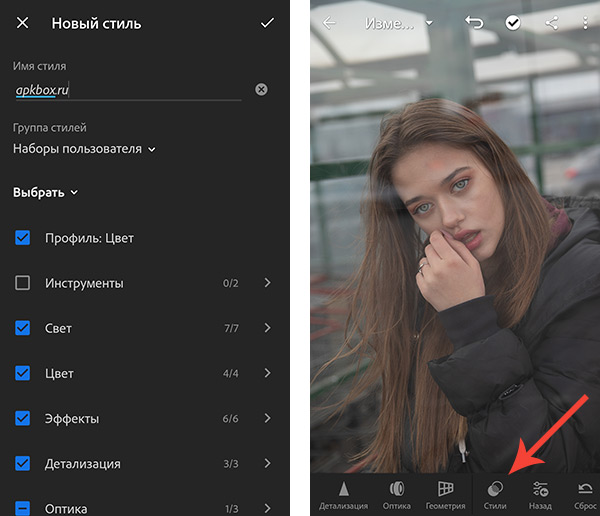
 Я хочу, чтобы большие технологии делали мою жизнь проще, а не усложняли и утомляли. Но если место или оплата не проблема, то 100% рекомендую 😁
Я хочу, чтобы большие технологии делали мою жизнь проще, а не усложняли и утомляли. Но если место или оплата не проблема, то 100% рекомендую 😁 -добрые гифки, которые вы можете сохранить и использовать позже! Вы даже можете легко приобрести одно или все эти творения в печатном виде, если хотите! В этом приложении буквально так много удивительных функций, что я даже не могу назвать их все, не написав еще несколько абзацев, лол! Итак, я надеюсь, что это честное, личное мнение послужит достаточно хорошим обзором для тех из вас, кто еще не попробовал легкость Google Фото. 😘🤗✌🏽
-добрые гифки, которые вы можете сохранить и использовать позже! Вы даже можете легко приобрести одно или все эти творения в печатном виде, если хотите! В этом приложении буквально так много удивительных функций, что я даже не могу назвать их все, не написав еще несколько абзацев, лол! Итак, я надеюсь, что это честное, личное мнение послужит достаточно хорошим обзором для тех из вас, кто еще не попробовал легкость Google Фото. 😘🤗✌🏽